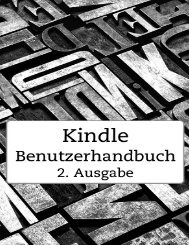p189m5f22dbnn9r71fslprr16394.pdf
Erfolgreiche ePaper selbst erstellen
Machen Sie aus Ihren PDF Publikationen ein blätterbares Flipbook mit unserer einzigartigen Google optimierten e-Paper Software.
Kindle-Benutzerhandbuch<br />
2. Ausgabe<br />
17<br />
KAPITEL 4<br />
Was Ihr Kindle noch kann<br />
Wörterbücher: Hier können Sie auswählen, welches der installierten Wörterbücher Sie<br />
zum Nachschlagen von Wörtern verwenden möchten.<br />
Soziale Netzwerke: Hier können Sie Ihren Kindle mit Ihren Konten von sozialen<br />
Netzwerken verknüpfen (zum Beispiel Twitter und Facebook), sodass Sie Ihre Notizen<br />
und Markierungen weiterempfehlen können.<br />
Beliebte Markierungen: Hier können Sie die Anzeige von Textpassagen, die von<br />
anderen Lesern markiert wurden, aktivieren oder deaktivieren.<br />
Öffentliche Notizen: Hier können Sie die Anzeige von Notizen und Markierungen von<br />
Benutzern, denen Sie unter kindle.amazon.com folgen, aktivieren oder deaktivieren.<br />
Sicherung der Anmerkungen: Hier können Sie die automatische Sicherung Ihrer<br />
Notizen, Ihrer zuletzt gelesenen Seite sowie Ihrer Sammlungen auf den Amazon-Servern<br />
aktivieren oder deaktivieren. Deaktivieren Sie diese Funktion, wenn Sie nicht möchten,<br />
dass Ihre Anmerkungen gespeichert oder in den beliebten Markierungen mit anderen<br />
geteilt werden.<br />
Seite aktualisieren: Wird verwendet, um die E Ink-Anzeige Ihres Kindle beim Umblättern<br />
zu verbessern.<br />
Persönliche Info: Hier können Sie Kontaktdaten wie zum Beispiel Ihre Adresse oder<br />
Telefonnummer eingeben, falls Sie Ihren Kindle verlieren.<br />
Das Kontextmenü unter Einstellungen<br />
Wenn Sie sich auf der Seite „Einstellungen“ befinden, drücken Sie auf die Menütaste; dort<br />
finden Sie weitere wichtige Funktionen. Diese sind von der Startseite oder den Buch-<br />
Menüs aus nicht zugänglich.<br />
Kindle aktualisieren: Installiert die aktuellste Kindle-Software. Wenn aktuell keine<br />
Software-Aktualisierung verfügbar ist, ist diese Option nicht verfügbar.<br />
Neustart: Startet Ihren Kindle neu. Auf dem Gerät gespeicherte Bücher, Einträge aus<br />
„Mein Clipboard“ oder sonstige Dateien gehen nicht verloren. Um einen Kaltstart<br />
durchzuführen, halten Sie die Ein-/Aus-Taste 20 Sekunden lang gedrückt.<br />
Auf die Werkseinstellungen zurücksetzen: Stellt die Werkseinstellungen Ihres Kindle<br />
wieder her und startet das Gerät neu. Sie sollten diese Funktion nur wählen, wenn Sie<br />
vom Kindle-Kundenservice dazu aufgefordert werden. Nach dem Neustart müssen Sie<br />
Ihre Inhalte aus dem Archiv neu herunterladen. Wenn Ihr Kindle weiterhin<br />
passwortgeschützt sein soll, müssen Sie nach dem Neustart ein neues Passwort<br />
erstellen.<br />
Rechtliche Hinweise: Enthält Hinweise zu Marken und Urheberrechten zu der auf Ihrem<br />
Kindle installierten Software.<br />
Persönliche Dokumente herunterladen und lesen<br />
Mit Ihrem Kindle können Sie ganz einfach persönliche Dokumente mitnehmen, ohne diese<br />
ausdrucken zu müssen. Sie und die von Ihnen genehmigten Kontakte können Dokumente<br />
per E-Mail an Ihren Kindle schicken. Ihre persönlichen Dokumente werden in Ihrer Kindle-<br />
Bibliothek auf Amazon.com gespeichert und stehen jederzeit zum Herunterladen bereit.